
Ang smartphone ay isang permanenteng imbakan ng data sa iyong bulsa. Gayunpaman, kung pana-panahong naglilipat ka ng mga litrato at video na naitala sa isang computer, bihirang bihira ang mag-save ng mga contact maliban sa libro ng telepono sa kanyang gadget. Samakatuwid, sa anumang oras maaari mong mawala ang lahat, o, halimbawa, kapag binabago ang iyong aparato, kakailanganin mong ilipat ang mga ito kahit papaano.
Ilipat ang mga contact mula sa Android sa Android
Susunod, titingnan namin ang maraming mga paraan upang kopyahin ang mga numero ng telepono mula sa isang aparato ng Android papunta sa isa pa.
Pamamaraan 1: Program ng MOBILedit
Ang MOBILedit ay may malawak na hanay ng mga kakayahan kapag nagtatrabaho sa maraming mga tatak ng smartphone. Sa artikulong ito, isasaalang-alang lamang namin ang pagkopya ng mga contact mula sa isang telepono ng Android OS papunta sa isa pa.
- Upang gumana sa programa, kailangan mong i-on ang smartphone USB Debugging. Upang gawin ito, pumunta sa "Mga Setting"kasunod Mga Pagpipilian sa Developer at i-on ang item na kailangan mo.
- Kung hindi mo mahahanap Mga Pagpipilian sa Developer, una kailangan mong makakuha Mga Karapatan ng Developer. Upang gawin ito, sa mga setting ng smartphone, pumunta sa "Tungkol sa telepono" at maraming beses sa isang hilera mag-click sa Bumuo ng Numero. Pagkatapos nito, madali mong mahanap ang isa na kailangan mo Pag-debug ng USB.
- Pumunta ngayon sa programa ng MOBILEed at ikonekta ang telepono sa pamamagitan ng USB-cable sa computer. Sa itaas na kaliwang sulok ng window ng programa makikita mo ang impormasyon na konektado ang aparato at upang magpatuloy sa pagtatrabaho kasama nito kailangan mong mag-click OK.
- Kasabay nito, ang isang katulad na abiso mula sa programa ay lilitaw sa screen ng iyong smartphone. Mag-click dito para sa OK.
- Susunod sa computer ay makikita mo ang isang pagpapakita ng proseso ng koneksyon.
- Matapos ang matagumpay na koneksyon, ipapakita ng programa ang pangalan ng iyong aparato, at isang bilog na may inskripsyon ay magaan sa screen nito "Nakakonekta".
- Ngayon, upang pumunta sa mga contact, mag-click sa imahe ng smartphone. Susunod na mag-click sa unang tab na tinawag Phonebook.
- Susunod, piliin ang mapagkukunan mula sa kung saan kakailanganin mong kopyahin ang mga numero sa isa pang aparato. Maaari mong piliin ang imbakan ng SIM, telepono at messenger Telegram o WhatsApp.
- Ang susunod na hakbang ay upang piliin ang mga numero na nais mong ilipat. Upang gawin ito, suriin ang mga kahon sa tabi ng bawat isa at mag-click "I-export".
- Sa window na bubukas, kakailanganin mong piliin ang format kung saan nais mong mai-save ang mga contact sa iyong computer. Bilang default, ang format na direktang gumagana sa program na ito ay agad na napili dito. Mag-click sa "Mag-browse"upang pumili ng isang lokasyon ng pag-download.
- Sa susunod na window, hanapin ang folder na kailangan mo, tukuyin ang pangalan ng file at i-click I-save.
- Ang window ng pagpili ng contact ay lalabas sa screen, kung saan kailangan mong mag-click "I-export". Pagkatapos nito ay mai-save sila sa computer.
- Upang ilipat ang mga contact sa isang bagong aparato, ikonekta ito tulad ng inilarawan sa itaas, pumunta sa Phonebook at i-click "Import".
- Pagkatapos ay lilitaw ang isang window kung saan kailangan mong piliin ang folder kung saan mo nai-save ang mga contact mula sa lumang aparato. Naaalala ng programa ang mga huling aksyon at ang kinakailangang folder ay agad na ipinahiwatig sa larangan "Mag-browse". Mag-click sa pindutan "Import".
- Susunod, piliin ang mga contact na nais mong ilipat, at pindutin ang OK.







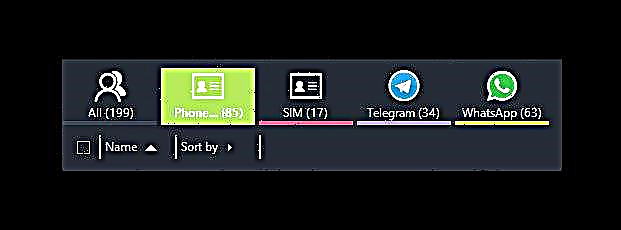






Dito natatapos ang pagkopya sa MOBILedit. Gayundin, sa programang ito maaari mong baguhin ang mga numero, tanggalin ang mga ito o magpadala ng SMS.
Paraan 2: Pag-sync sa pamamagitan ng Google Account
Para sa susunod na pamamaraan, kailangan mong malaman ang username at password ng iyong Google account.
Matuto nang higit pa: Paano mag-sign in sa iyong Google Account.
- Upang mag-sync mula sa isang telepono patungo sa isa pa, pumunta sa "Mga contact" at higit pa sa haligi "Menu" o sa icon na humahantong sa mga setting para sa pamamahala ng mga ito.
- Susunod, pumunta sa Pamamahala ng pakikipag-ugnay.
- Susunod na mag-click sa "Kopyahin ang mga contact".
- Sa window na lilitaw, ang smartphone ay mag-aalok ng mga mapagkukunan kung saan kailangan mong kopyahin ang mga numero. Piliin ang lugar kung saan naka-imbak ang mga ito.
- Pagkatapos nito, lilitaw ang isang listahan ng mga contact. Markahan ang mga kailangan mo at mag-tap sa Kopyahin.
- Sa window na lilitaw, mag-click sa linya kasama ang iyong Google account at ang mga numero ay agad na ililipat doon.
- Ngayon, upang mag-synchronize, pumunta sa iyong Google account sa bagong aparato ng Android at bumalik sa menu ng mga contact. Mag-click sa Makipag-ugnay sa Filter o sa haligi kung saan napili ang mapagkukunan ng ipinakita na mga numero sa iyong libro sa telepono.
- Dito kailangan mong markahan ang linya ng Google sa iyong account.

Tingnan din: Paano mabawi ang password sa iyong Google account
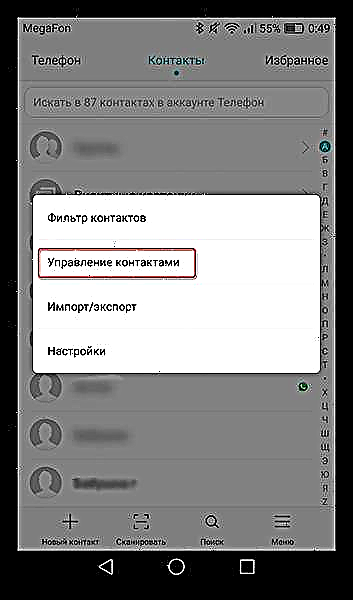


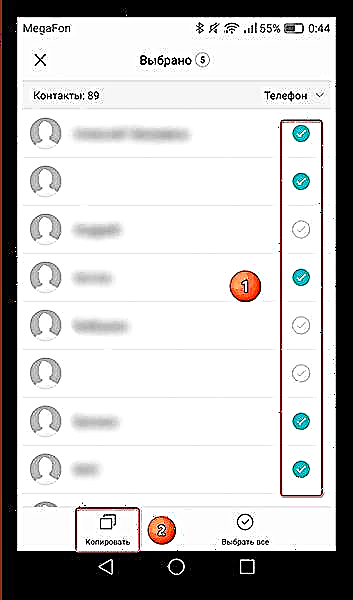



Sa hakbang na ito, nakumpleto ang pag-synchronize ng data sa Google account. Pagkatapos nito, maaari mo nang ilipat ang mga ito sa isang SIM card o telepono upang ma-access sila mula sa maraming mga mapagkukunan.
Paraan 3: Ilipat ang mga contact gamit ang isang SD card.
Para sa pamamaraang ito, kakailanganin mo ang isang gumaganang flash card sa format na micro SD, na magagamit na ngayon para sa halos bawat gumagamit ng smartphone.
- Upang mag-drop ng mga numero sa isang USB flash drive, pumunta sa iyong lumang aparato ng Android sa menu ng mga contact at piliin ang I-import / Export.
- Sa susunod na hakbang, piliin ang "I-export upang magmaneho".
- Pagkatapos ay mag-pop up ang isang window kung saan ito ay ipinahiwatig kung saan makopya ang file at ang pangalan nito. Dito kailangan mong mag-click sa pindutan "I-export".
- Pagkatapos nito, piliin ang mapagkukunan mula sa kung saan nais mong kopyahin, at mag-click OK.
- Ngayon, upang maibalik ang mga numero mula sa drive, bumalik sa I-import / Export at piliin ang item Mag-import mula sa Drive.
- Sa window na lilitaw, piliin ang lugar kung saan nais mong mag-import ng mga contact.
- Pagkatapos nito, makikita ng smartphone ang file na dati mong nai-save. Mag-click sa OK para sa kumpirmasyon.






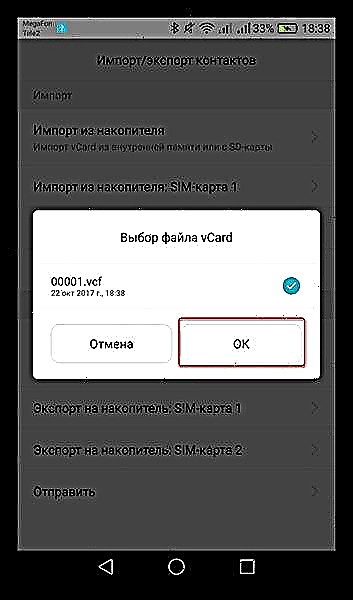
Sa loob ng ilang segundo, ang lahat ng iyong data ay ililipat sa bagong smartphone.
Paraan 4: Ipadala sa pamamagitan ng Bluetooth
Madali at mabilis na paraan upang ilipat ang mga numero ng telepono.
- Upang gawin ito, i-on ang Bluetooth sa lumang aparato, pumunta sa mga setting ng contact I-import / Export at pumili "Isumite".
- Ang sumusunod ay magbubukas ng isang listahan ng mga contact. Piliin ang mga kailangan mo at mag-click sa icon "Isumite".
- Pagkatapos ay lilitaw ang isang window kung saan maaari mong piliin ang mga pagpipilian para sa paglilipat ng mga numero ng telepono. Maghanap at pumili ng isang pamamaraan Bluetooth.
- Pagkatapos nito, bubukas ang menu ng mga setting ng Bluetooth, kung saan maghanap ka ng magagamit na mga aparato. Sa oras na ito, sa pangalawang smartphone, i-on ang Bluetooth para sa pagtuklas. Kapag lumilitaw ang pangalan ng isa pang aparato sa screen, mag-click dito at magsisimulang ilipat ang data.
- Sa oras na ito, sa pangalawang telepono, lilitaw ang isang linya tungkol sa paglilipat ng file sa panel ng notification, upang simulan kung saan kailangan mong mag-click Tanggapin.
- Kapag natapos ang paglipat, ang abiso ay maglalaman ng impormasyon tungkol sa matagumpay na nakumpletong pamamaraan, na kailangan mong mag-click.
- Susunod ay makikita mo ang natanggap na file. Tapikin ito, tatanungin ng display ang tungkol sa pag-import ng mga contact. Mag-click sa OK.
- Susunod, pumili ng isang lokasyon ng pag-save, at agad silang lilitaw sa iyong aparato.







Pamamaraan 5: Kopyahin ang mga numero sa isang SIM card
At sa wakas, isa pang paraan upang kopyahin. Kung kapag gumagamit ka ng isang smartphone ay na-save mo ang lahat ng mga numero ng telepono dito, pagkatapos ay sa pagpapalitan ng SIM card, walang laman ang aklat ng telepono ng bagong aparato. Kaya bago iyon kailangan mong ilipat ang lahat.
- Upang gawin ito, pumunta sa tab ng mga setting ng contact I-import / Export at mag-click sa "I-export sa SIM card drive".
- Susunod, piliin "Telepono"dahil ang iyong mga numero ay naka-imbak sa lugar na ito.
- Susunod, piliin ang lahat ng mga contact at mag-click sa "I-export".
- Pagkatapos nito, ang mga numero mula sa iyong smartphone ay makopya sa SIM card. Ayusin muli ito sa pangalawang gadget, at agad silang lilitaw sa libro ng telepono.
Ngayon alam mo ang ilang mga pamamaraan para sa paglilipat ng iyong mga contact mula sa isang aparato ng Android papunta sa isa pa. Pumili ng isang maginhawang isa para sa iyo at i-save ang iyong sarili sa problema ng mahabang sulat-kamay.











